win11诊断数据怎么打开 windows11诊断数据打开步骤
更新时间:2023-04-22 17:21:45作者:qiaoyun
在win11系统中,如果想要了解一下最近系统的问题,可以通过诊断数据工具来对系统进行诊断,并且还可以将其上传让微软帮助解决,只是很多用户不懂win11诊断数据怎么打开吧,针对这个问题,接下来就给大家介绍一下windows11诊断数据打开步骤吧。
方法如下:
1、首先我们点击下发的“Windows”按钮打开开始菜单。
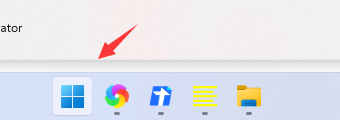
2、然后在开始菜单中找到“设置”。
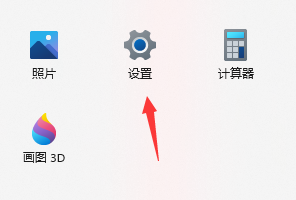
3、打开设置后点击左侧的“隐私和安全性”。
4、然后在右侧栏目中找到并进入“诊断和反馈”。
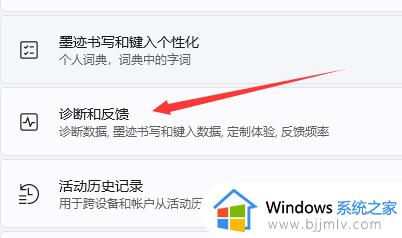
5、进入之后就可以查看到诊断数据,并进行相关操作了。
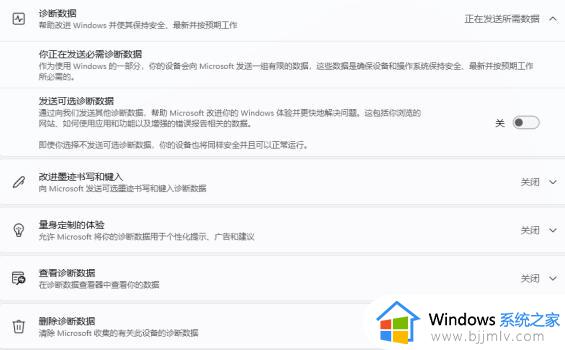
以上给大家介绍的就是win11诊断数据的详细打开方法,有需要的用户们可以参考上述方法步骤来进行打开就可以了。
win11诊断数据怎么打开 windows11诊断数据打开步骤相关教程
- win11 TPM诊断工具安装方法 怎么正确安装win11 TPM诊断工具
- win11诊断启动后pin不可用怎么办 win11开机诊断pin不可用如何处理
- windows11怎么备份数据 windows11备份数据的方法
- windows11如何备份电脑所有数据 windows11系统怎么备份电脑数据
- windows11数据线连接手机的方法?windows11怎么用数据线连接手机
- windows11备份数据在哪里操作 windows11如何备份数据
- win11怎样修复浏览器数据 win11怎么恢复浏览器数据
- win11退回win10会清除数据吗?win11退回win10保留数据设置方法
- win11电脑备份步骤 win11怎么备份数据
- win11同意个人数据跨境传输怎么禁止 win11提示同意个人数据跨境传输如何取消
- win11恢复出厂设置的教程 怎么把电脑恢复出厂设置win11
- win11控制面板打开方法 win11控制面板在哪里打开
- win11开机无法登录到你的账户怎么办 win11开机无法登录账号修复方案
- win11开机怎么跳过联网设置 如何跳过win11开机联网步骤
- 怎么把win11右键改成win10 win11右键菜单改回win10的步骤
- 怎么把win11任务栏变透明 win11系统底部任务栏透明设置方法
热门推荐
win11系统教程推荐
- 1 怎么把win11任务栏变透明 win11系统底部任务栏透明设置方法
- 2 win11开机时间不准怎么办 win11开机时间总是不对如何解决
- 3 windows 11如何关机 win11关机教程
- 4 win11更换字体样式设置方法 win11怎么更改字体样式
- 5 win11服务器管理器怎么打开 win11如何打开服务器管理器
- 6 0x00000040共享打印机win11怎么办 win11共享打印机错误0x00000040如何处理
- 7 win11桌面假死鼠标能动怎么办 win11桌面假死无响应鼠标能动怎么解决
- 8 win11录屏按钮是灰色的怎么办 win11录屏功能开始录制灰色解决方法
- 9 华硕电脑怎么分盘win11 win11华硕电脑分盘教程
- 10 win11开机任务栏卡死怎么办 win11开机任务栏卡住处理方法
win11系统推荐
- 1 番茄花园ghost win11 64位标准专业版下载v2024.07
- 2 深度技术ghost win11 64位中文免激活版下载v2024.06
- 3 深度技术ghost win11 64位稳定专业版下载v2024.06
- 4 番茄花园ghost win11 64位正式免激活版下载v2024.05
- 5 技术员联盟ghost win11 64位中文正式版下载v2024.05
- 6 系统之家ghost win11 64位最新家庭版下载v2024.04
- 7 ghost windows11 64位专业版原版下载v2024.04
- 8 惠普笔记本电脑ghost win11 64位专业永久激活版下载v2024.04
- 9 技术员联盟ghost win11 64位官方纯净版下载v2024.03
- 10 萝卜家园ghost win11 64位官方正式版下载v2024.03